Întrebare
Întrebare: Cum se remediază codul de eroare 0x0000007e pe Windows?
La câteva minute după ce mi-am pornit computerul, acesta a afișat un Blue Screen Of Death, iar asta spune despre eroarea 0x0000007e. Cum pot să o repar?
Răspuns rezolvat
Codul de eroare 0x0000007e este una dintre multele erori care pot apărea pe toate versiunile sistemului de operare Windows. Cu toate acestea, cel mai probabil se întâmplă pe versiunile mai vechi ale sistemului de operare, cum ar fi Windows 7 sau Windows 8. De obicei, această eroare este urmată de Blue Screen of Death (BSOD) care spune:
A fost detectată o problemă, iar Windows a fost oprit pentru a preveni deteriorarea calculatorului dumneavoastră.
Dacă este prima dată când vedeți acest ecran de eroare Stop, reporniți calculatorul. Dacă acest ecran apare din nou, urmați acești pași:
Verificați să vă asigurați că aveți spațiu adecvat pe disc. Dacă în mesajul Stop este identificat un driver, dezactivați driverul sau verificați la producător dacă există actualizări ale driverului. Încercați să schimbați adaptoarele video.
Verificați cu furnizorul de hardware pentru și actualizări BIOS. Dezactivați opțiunile de memorie din BIOS, cum ar fi caching sau shadowing. Dacă trebuie să utilizați Safe Mode pentru a elimina sau dezactiva componente, reporniți calculatorul, apăsați F8 pentru a selecta Advanced Startup Options (Opțiuni avansate de pornire) și apoi selectați Safe Mode.
Informații tehnice:
*** STOP: 0x0000007e (0xC0000005, 0x81ED2693, 0x805F0650, 0x805F034C)
Există multe motive pentru care poate apărea această eroare. Câteva dintre ele sunt menționate în BSOD:
1. Spațiu redus pe Hard Disk.
2. BIOS învechit sau corupt.
3. Drivere de sistem sau hardware învechite.
4. Probleme cu driverele și compatibilitatea acestora.
5. Infecție cu malware.
Dacă suspectați că computerul dumneavoastră ar putea fi infectat cu malware, ar trebui să scanați sistemul cu un software de eliminare malware, cum ar fi Reimage. Principalele semne ale infiltrării virusului sunt performanța lentă a calculatorului, creșterea cantității de reclame suspecte, programe sau procese necunoscute care rulează pe calculator, incapacitatea de a deschide sau utiliza anumite fișiere, etc.
Dacă se pare că vreun virus de calculator este responsabil pentru eroarea 0x0000007e, ar trebui să încercați alte soluții care v-ar putea ajuta să remediați această problemă.
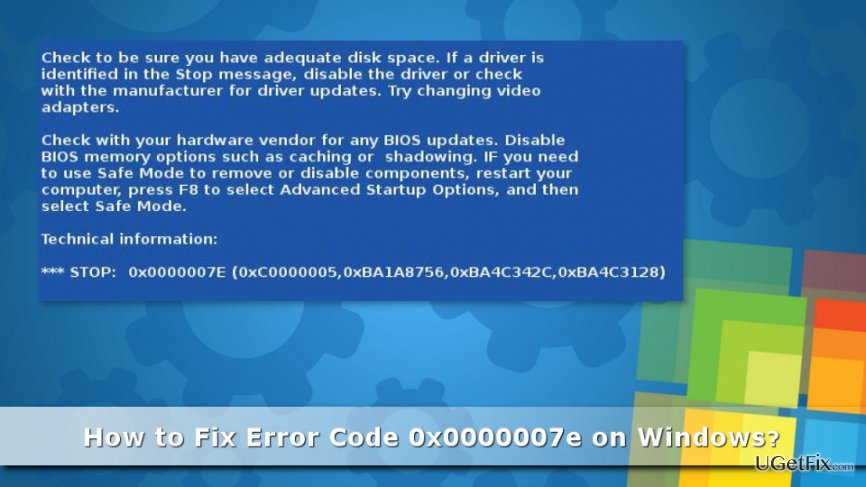
- Soluții pentru remedierea Codului de eroare 0x0000007e
- Metoda 1. Scanați calculatorul cu un program de securitate
- Metoda 2. Verificați spațiul pe hard disk
- Metoda 3. Instalați actualizările disponibile
- Metoda 4. Actualizați Basic Input and Output System (BIOS)
- Metoda 5. Rezolvarea problemelor cu driverele
- Reparați-vă automat erorile
Soluții pentru remedierea Codului de eroare 0x0000007e
După cum știți deja, există cinci probleme majore care cauzează eroarea BSOD 0x0000007e. În primul rând, ar trebui să porniți de la cea mai simplă soluție a problemei și să verificați dacă PC-ul dumneavoastră nu este infectat cu virus. Dacă nu, atunci urmați alte metode pentru a remedia problema.
Metoda 1. Scanați calculatorul cu un program de securitate
Malware-ul și virușii de calculator ar putea modifica diverse procese și fișiere ale sistemului de operare Windows. Ca urmare, ar putea apărea eroarea 0x0000007e. Pentru a afla dacă calculatorul dumneavoastră este infectat, ar trebui să instalați o unealtă reputabilă de eliminare a malware-ului, cum ar fi Reimage, și să executați o scanare completă a sistemului cu ajutorul acesteia. Eliminarea malware-ului ar putea să vă ajute să scăpați de această problemă.
Metoda 2. Verificați spațiul pe hard disk
De cele mai multe ori această eroare este cauzată de lipsa de spațiu pe disc. Astfel, trebuie să verificați cât spațiu liber a rămas pe dispozitiv:
1. Deschideți My Computer.
2. Faceți clic dreapta pe unitatea C.
3. Din meniul derulant apărut, alegeți Properties. Aici veți vedea cât spațiu liber a rămas.
Dacă descoperiți că nu mai există spațiu liber pe PC, trebuie să eliminați o parte din fișiere sau programe pentru a vă asigura că computerul poate funcționa fără probleme. Vă sugerăm să transferați fișierele pe care nu le utilizați zilnic pe dispozitivul de stocare extern. Mai mult, ar trebui, de asemenea, să dezinstalați programele pe care nu le mai folosiți.
Metoda 3. Instalați actualizările disponibile
Sistemul de operare sau software-ul neactualizat ar putea declanșa eroarea. Astfel, trebuie să verificați actualizările și să le instalați dacă este necesar.
Utilizatorii de Windows 10 pot verifica actualizările sistemului de operare urmând acești pași:
1 Faceți clic pe Start și mergeți la Settings.
2. Alegeți Update & security.
3. Faceți clic pe opțiunea Windows Update din stânga.
4. Faceți clic pe butonul Check for updates (Verificare actualizări) și instalați actualizările disponibile.
Dacă folosiți versiunea anterioară a Windows, puteți verifica actualizările disponibile urmând acești pași:
1. Accesați Panoul de control și alegeți Windows update.
2. Faceți clic pe opțiunea Check for updates (Verificare pentru actualizări) și faceți clic pe butonul Install updates (Instalare actualizări).
După ce sistemul de operare și software-ul sunt actualizate, ar trebui să scăpați de eroarea 0x0000007e. Dacă nu, trebuie să încercați alte metode prezentate mai jos.
Metoda 4. Actualizați Basic Input and Output System (BIOS)
Dacă eroarea apare la pornirea sistemului, cel mai probabil BIOS-ul învechit este responsabil pentru această eroare. Ar trebui să fiți atent cu această actualizare. Orice greșeală poate duce la coruperea BIOS-ului sau a firmware-ului UEFI. Astfel, în caz de defecțiune, computerul dumneavoastră devine inutilizabil.
Pentru a remedia codul de eroare 0x0000007e, ar trebui să verificați versiunea BIOS-ului dumneavoastră:
1. Deschideți fereastra Command Prompt tastând command sau cmd în bara de căutare Windows și făcând clic pe enter. Faceți clic pe rezultatul corect al căutării
2. Tastați această comandă și faceți clic pe enter:
wmic bios get smbiosbiosbiosversion
3. În Windows-ul apărut, veți vedea versiunea BIOS-ului.
După ce cunoașteți versiunea BIOS-ului, trebuie să verificați site-ul web al producătorului pentru a vă asigura dacă este cea mai recentă versiune sau nu. Dacă găsiți unele corecturi sau actualizări, sau o versiune mai nouă, ar trebui să o descărcați. Atunci când instalați un nou BIOS, trebuie să fiți extrem de atent și să urmați cu atenție etapa de instalare.
Metoda 5. Rezolvarea problemelor cu driverele
Driverele neactualizate, corupte sau terțe părți ar putea fi motivul erorii 0x0000007e. În primul rând, trebuie să vă asigurați că toate driverele instalate pe PC-ul dumneavoastră sunt actualizate. Pentru a actualiza driverele, urmați acești pași:
1 Mergeți la Start și tastați Device Manager în bara de căutare. Alegeți-l din rezultatele căutării.
2. Veți vedea lista de drivere instalate. Faceți clic dreapta pe fiecare dintre intrările pe care trebuie să le actualizați și faceți clic pe opțiunea Update Driver (Actualizare driver).
3. Apoi alegeți opțiunea Search automatically for updated driver software” (Căutare automată a software-ului de driver actualizat). După ce rezultatele scanării se termină, vi se vor livra actualizările disponibile. Alegeți să le instalați și urmați instrucțiunile de instalare.
Dacă nu puteți instala actualizările, trebuie să dezinstalați anumite drivere și să le reinstalați din nou:
1. Deschideți Device Manager.
2. Faceți clic dreapta pe numele dispozitivului și din meniul derulant alegeți Uninstall.
3. Reporniți calculatorul.
4. Instalați din nou aceste drivere.
Reinstalarea ar putea ajuta, de asemenea, la rezolvarea problemelor cu driverele corupte care ar putea fi, de asemenea, motivul erorii.
Reparați-vă automat erorile
echipa augustfix.com încearcă să facă tot posibilul pentru a ajuta utilizatorii să găsească cele mai bune soluții pentru eliminarea erorilor lor. Dacă nu doriți să vă luptați cu tehnicile de reparare manuală, vă rugăm să folosiți software-ul automat. Toate produsele recomandate au fost testate și aprobate de către profesioniștii noștri. Instrumentele pe care le puteți folosi pentru a vă repara eroarea sunt enumerate mai jos:
Descărcați Fix
Happiness
Garantee
Download Fix
Happiness
Guarantee
Încă aveți probleme?
Dacă nu ați reușit să remediați eroarea cu Reimage, contactați echipa noastră de suport pentru ajutor. Vă rugăm, anunțați-ne toate detaliile pe care credeți că ar trebui să le știm despre problema dumneavoastră.
Acest proces de reparare patentat utilizează o bază de date de 25 de milioane de componente care pot înlocui orice fișier deteriorat sau lipsă de pe calculatorul utilizatorului.
Pentru a repara sistemul deteriorat, trebuie să achiziționați versiunea licențiată a instrumentului de eliminare malware Reimage.